Créer des raccourcis clavier pour lancer des applications sur Mac
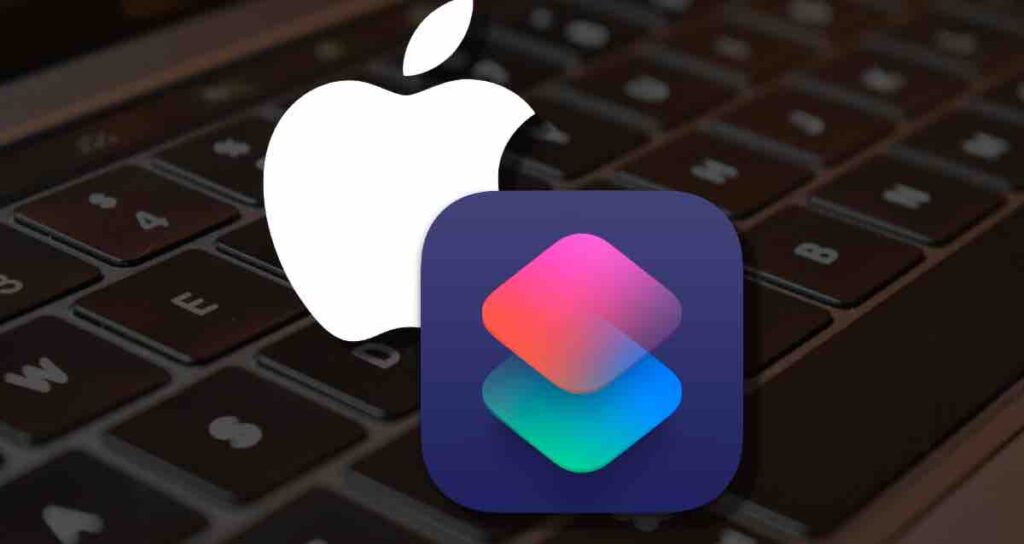
Dans le monde numérique d’aujourd’hui où tout va vite, l’efficacité est essentielle, surtout lorsqu’il s’agit de naviguer entre différentes applications sur votre Mac.
Heureusement, Mac offre une fonctionnalité puissante qui vous permet de créer des raccourcis clavier personnalisés pour lancer vos applications préférées en quelques frappes seulement. Dans cet article, nous explorerons comment exploiter le potentiel des raccourcis clavier et simplifier votre expérience de lancement d’applications sur Mac.
Pourquoi utiliser des raccourcis clavier pour lancer des applications ?
Les raccourcis clavier permettent non seulement de gagner du temps, mais également d’améliorer la productivité en offrant un accès rapide aux applications fréquemment utilisées. Au lieu de chercher manuellement et de cliquer sur l’application souhaitée dans votre Dock ou votre dossier Applications, vous pouvez simplement appuyer sur une combinaison de touches pour la lancer instantanément. Cela permet non seulement de gagner des secondes précieuses, mais également d’éviter les mouvements de souris répétitifs, rendant votre flux de travail plus fluide et plus efficace.
Avantages de la création de raccourcis avec l’application Shortcuts
- Elle est gratuite. Vous pouvez configurer des flux de travail et des raccourcis sans installer de programmes payants séparés.
- Elle est plus efficace en termes de gestion des ressources sur votre Mac, car elle utilise les applications intégrées fournies par Apple.
- Elle est facile à utiliser, permettant à quiconque de configurer des raccourcis et des flux de travail sans effort. C’est plus simple que Automator.
- Lorsque vous synchronisez les raccourcis avec iCloud, vous pouvez facilement accéder à vos flux de travail et raccourcis sur d’autres Mac ou appareils. Cela offre une excellente interopérabilité.
Lancer l’application Shortcuts
Appuyez sur les touches de raccourci clavier ⌘ + barre d'espace pour ouvrir Spotlight et recherchez ‘Shortcuts’ pour lancer l’application.
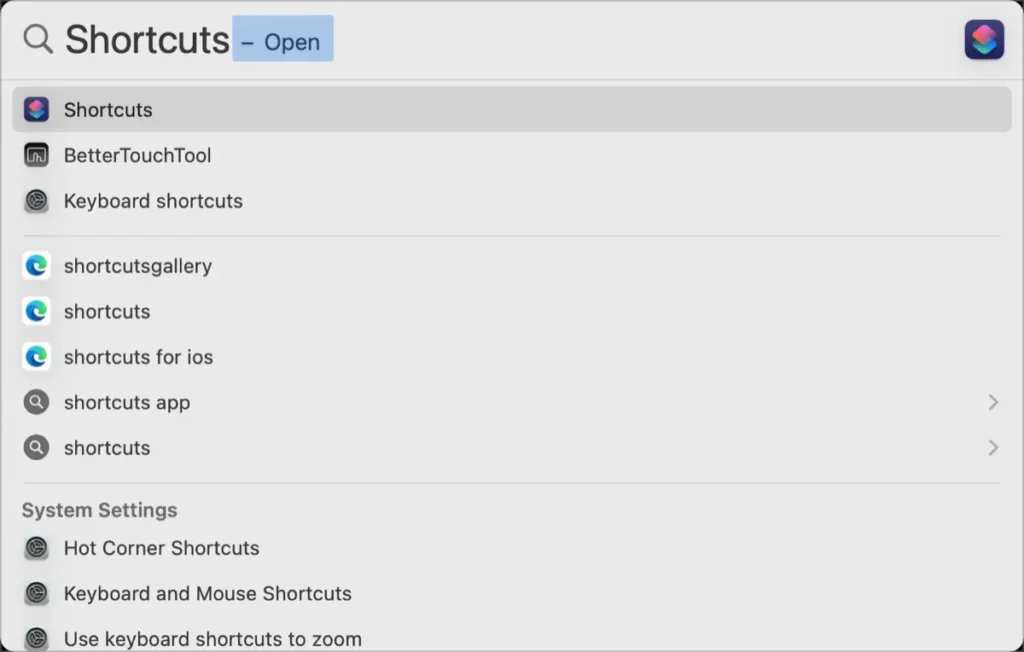
Créer des dossiers pour les raccourcis et les flux de travail
①. Cliquez avec le bouton droit de la souris sur l’espace vide de la barre latérale à gauche et sélectionnez l’option Nouveau dossier pour créer un nouveau dossier.
②. Cliquez sur le bouton + au-dessus de la fenêtre Shortcuts pour créer un nouveau raccourci.
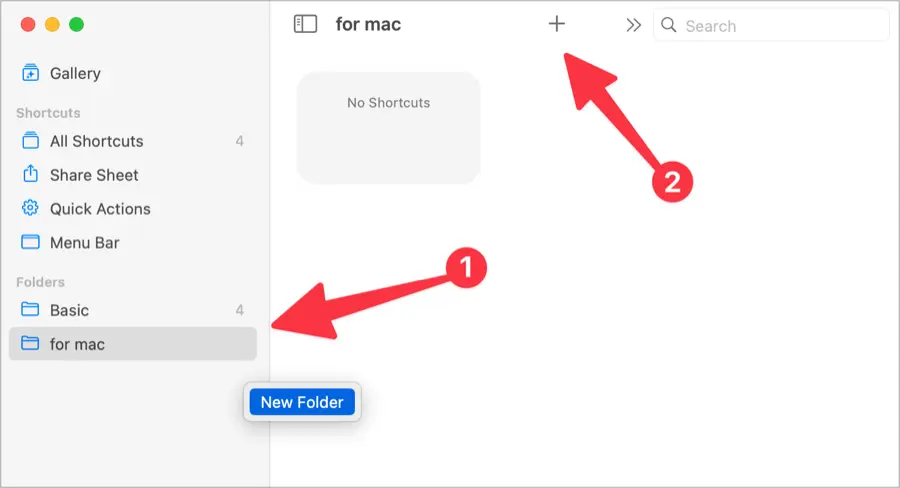
Spécifiez un nom pour le raccourci. Veuillez choisir un nom facilement reconnaissable.
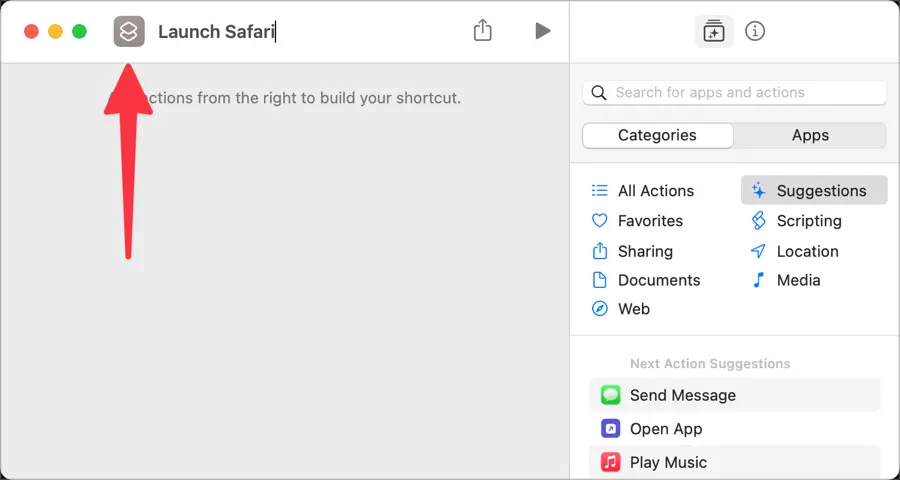
Créer un script pour le raccourci
Saisissez ‘open’ dans la barre de recherche à droite et faites glisser l’action ‘Open App’ de la section Scripting vers l’espace de travail à gauche.
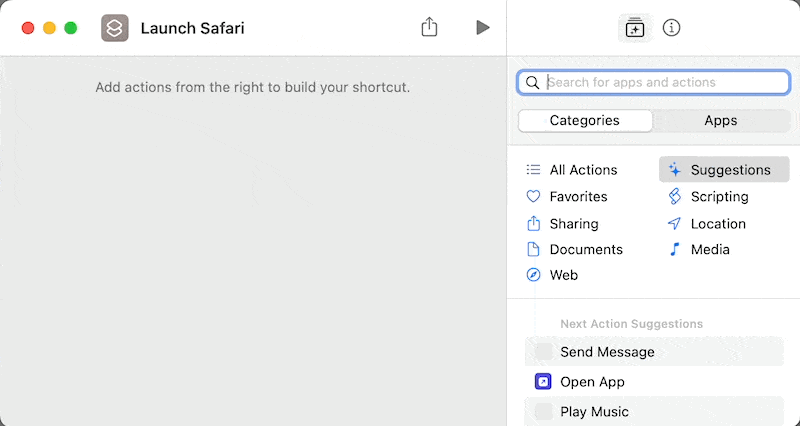
Cliquez sur le texte bleu App pour sélectionner l’application que vous souhaitez ouvrir avec le raccourci. J’ai sélectionné le navigateur Safari.
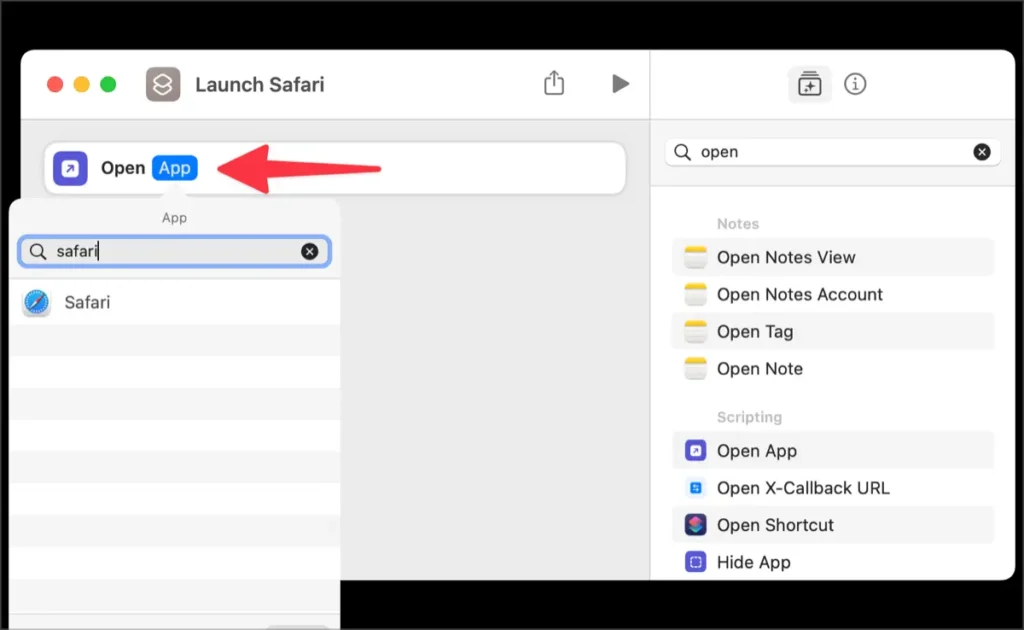
Attribution du raccourci clavier
Cliquez sur l’icône ℹ️ dans le coin supérieur gauche, puis sur l’onglet Détails. Cliquez ensuite sur Ajouter un raccourci clavier. Ensuite, entrez le raccourci clavier que vous souhaitez utiliser pour exécuter l’application sélectionnée.
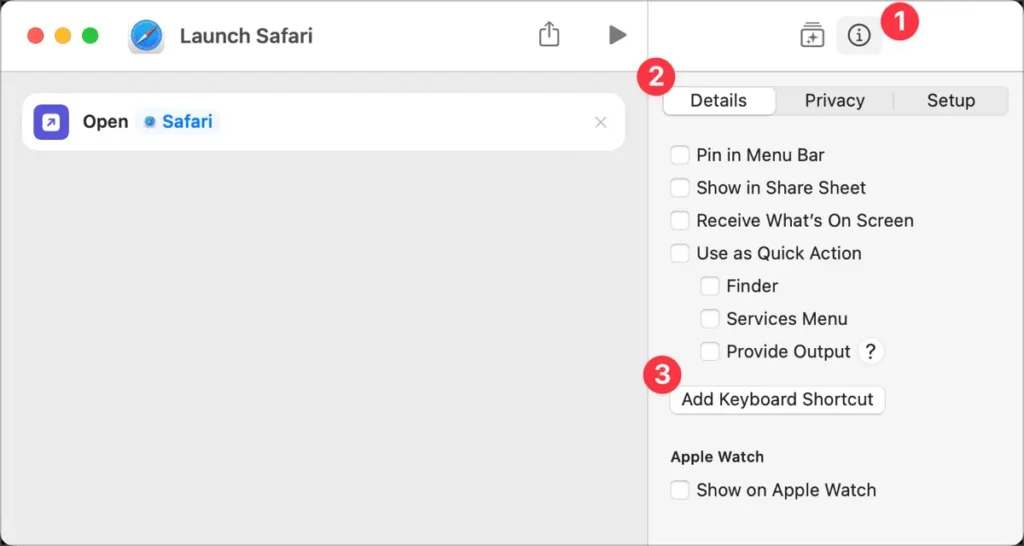
Maintenant, saisissez le raccourci désigné et vérifiez si l’application se lance avec succès. Si le raccourci attribué ne fonctionne pas comme prévu, veuillez vous référer à la documentation fournie par Apple pour résoudre le problème.